|
|
Introducción
a OpenOffice.org Impress
Al activar
OpenOficce.org Impress, programa gratis en Linux para realizar
presentaciones. En primer lugar se mostrará una ventana o pantalla de un
asistente: "Asistente:Presentaciones" donde están las opciones de
"Presentación vacía", "De plantilla", "Abrir una presentación
existente", en donde cada opción hará lo que sus nombres indican. Al
seleccionar una de ellas y pulsar en "Siguiente" dará distintas opciones
según el caso. No obstante si no se desea utilizar el asistenta, basta
con cerrarlo o utilizar el botón, "Crear" o incluso tildar la opción “no
volver a mostrar este asistente” y directamente se mostraría el
programa, sin comenzar, con dicho asistente.
En el caso del
asistente la ventana va indicando algunas opciones para utilizar,
explicando brevemente las mismas. |
Es muy sencillo, por
ejemplo si se utiliza la primera opción “Presentación vacía” que es sin usar una
plantilla prediseñada, se podrá en el segundo paso seleccionar el fondo y el
tipo de presentación que se realizará, por ejemplo si será transparencia,
diapositivas, pantalla, etc. Luego en el tercer paso se seleccionaría, si tendrá
un efecto predeterminado de transición de las diapositivas y de tenerlo cual
será incluyendo el aleatorio (sino seleccionar “ninguno”). También, especificar
como seria la transición de las diapositivas, por ejemplo si serian luego una
determinada cantidad de tiempo.
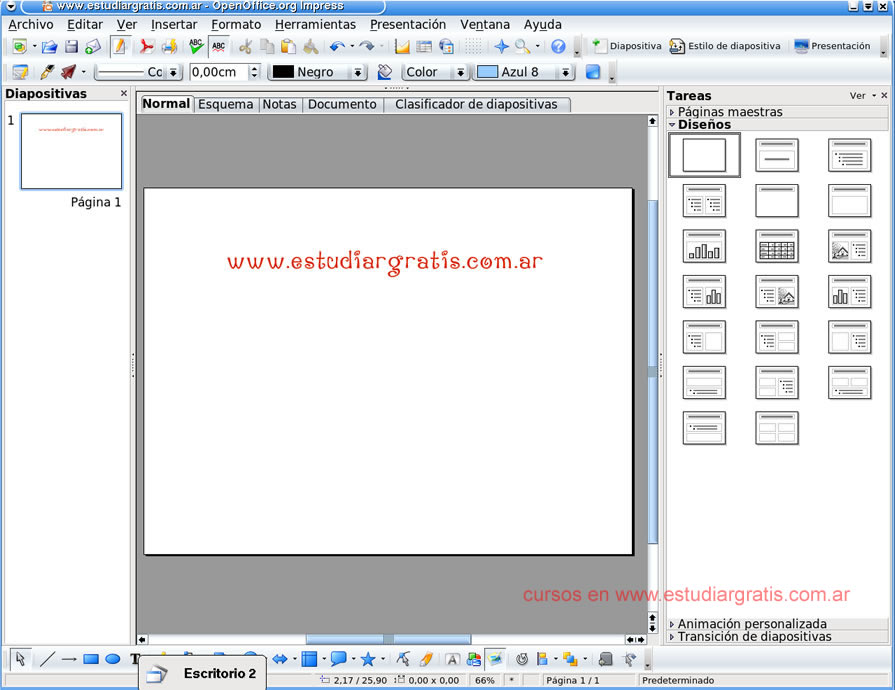
|
Enlaces patrocinados:
|
Ahora dejando de
lado el asistente. El entorno de usuario de Openoffice.org Impress está
distribuido de forma práctica para la realización de las animaciones o
diapositivas. En la parte central está la hoja de diseño, sobre esta las
barras de herramientas típicas incluyendo la barra de menú (curso dado
en Estudiargratis.com.ar autor Javier R. Cinacchi). Del lado izquierdo
vistas previas de las diapositivas, donde se podrá añadir una
rápidamente mediante el botón secundario del mouse y seleccionar “nueva
diapositiva”, o también ordenarlas mediante arrastrar y soltar.
En la parte
inferior está la barra de herramientas con objetos muy utilizados como
ser dibujos, letras, diagramas, rotar, etc. Del lado derecho, hay
panales que se pueden replegar pulsando en las marquitas centrales, y
por ejemplo posee el panel “Diseños” que son diseños personalizados para
aplicar. Por ultimo inmediatamente sobre la hoja de trabajo, hay una
especie de solapas, estas son para visualizar de distinta forma. |
Como todos los programas
que venimos viendo es fácil de utilizar según los conocimientos del usuario,
pero no es ni mas difícil o fácil que por ejemplo Microsoft Offce PowerPoint.
Dicho sea de paso, es posible mediante “Guardar como” exportar diseños para que
sean visualizados también con Powerpoint (lo cual no quiere decir que se verá
tal cual con todas las opciones) o desde “Archivo” o el icono de la barra de
herramientas exportar el diseño como un PDF.
Habiendo visto ya un
poco los anteriores programas en este curso de Linux, para tener una idea mas
amplia de la utilización de OpenOffice.org Impress la recomendación es
utilizarlo un poco. El uso es muy intuitivo y posee herramientas ya vistas.
Para finalizar dos
ejemplos de herramientas muy utilizadas:
Con la “T” (“Texto”) de
la barra de herramientas inferior, se realizará un cuadro de texto para ingresar
texto. Al hacer esto, en la barra de herramientas superior (la que cambiará
según lo que se seleccione) se tendrán accesos directos a las herramientas de
edición de texto mas utilizadas como ser las de alineación del texto y formato
lo cual incluye tipo de fuente, tamaño, color, etc.
Desde la barra de menú
“Insertar”, en “Imagen”, podrá insertar imágenes, que tenga en su PC, incluso
desde “Insertar” podrá añadirse distintos contenidos como ser videos, imágenes,
etc.
Enlaces patrocinados:
|